Il existe plusieurs façons d'installer Emacs sur Ubuntu 20.04 ou 18.04 LTS Linux qui sont la gestion des paquets, les snaps et le PPA. Ici, nous allons tous les montrer. Vous pouvez également utiliser l'article pour Ubuntu 21.04 et Linux Mint.
GNU Emacs est un éditeur de texte programmable adapté au développement. C'est un éditeur très complet et indépendant de la plate-forme qui peut être étendu avec son propre Lisp dialecte (Emacs Lisp). GNU Emacs facilite l'écriture du code source grâce à la coloration syntaxique et peut être adapté par l'utilisateur. Comme son contrôle repose principalement sur des raccourcis clavier, il nécessite un certain entraînement afin de pouvoir utiliser toutes ses possibilités de manière intensive. Grâce à un grand nombre de plugins, l'éditeur peut être utilisé dans presque tous les domaines. Il existe, par exemple, des extensions pour la gestion de fichiers, les e-mails et les actualités, IRC, les compilations, la navigation sur le Web, et bien plus encore. En outre, il peut également être utilisé pour créer des documents texte basés sur LaTeX.
Aussi, voir :
- 3 principaux outils du gestionnaire de packages Ubuntu en ligne de commande
- 3 façons d'installer le code Visual Studio dans Ubuntu
- 3 façons d'installer 1Password manager sur Ubuntu
Installation de l'éditeur de texte Emacs sur Ubuntu 20.04 LTS Linux
#1ère méthode utilisant le gestionnaire de packages APT
1. Exécutez la mise à jour du système
Utilisez la commande de mise à jour du système pour obtenir la dernière version des packages déjà présents sur votre système ainsi que l'actualisation du cache du référentiel.
sudo apt update
2. Installer Emacs sur Ubuntu 20.04
Nous n'avons pas besoin d'ajouter manuellement de référentiel sur notre système Ubuntu pour télécharger les packages pour Emacs. Il est déjà dans le référentiel de base stable par défaut de ce Linux. Par conséquent, exécutez simplement :
sudo apt install emacs
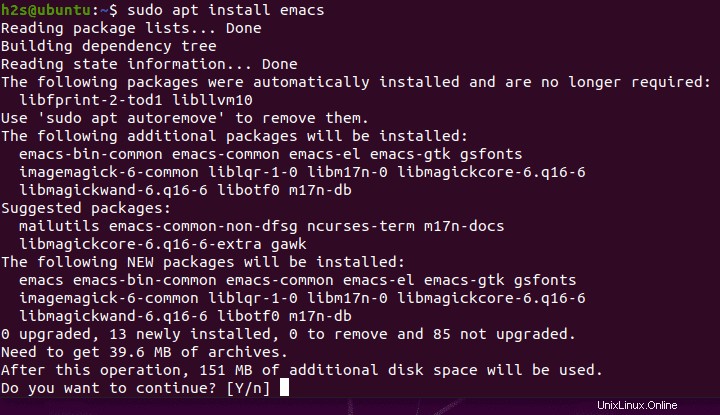
#2ème méthode utilisant SNAP
3. Utilisez Snap pour installer Emacs
Sur Ubuntu 20.04 LTS, SNAP est déjà préinstallé. Par conséquent, nous pouvons également l'utiliser pour obtenir les packages instantanément afin d'avoir cet éditeur de texte sur notre système.
sudo snap install emacs --classic
#3e méthode utilise le logiciel GUI Ubuntu
4. Interface graphique Emacs ou terminal du logiciel Ubuntu
Cliquez sur l'icône du logiciel Ubuntu donné sur le Dock d'Ubuntu 20.04. Cliquez ensuite sur Rechercher icône donnée en haut à gauche et recherchez "emacs “. À partir des résultats, installez l'interface graphique ou le terminal selon votre choix.
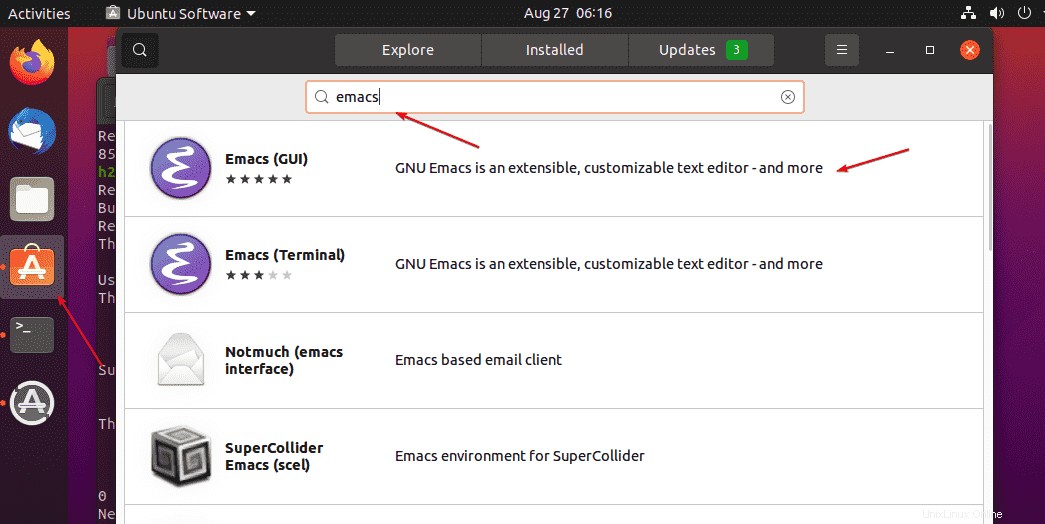
Démarrer
L'éditeur de texte peut être utilisé avec une interface utilisateur graphique et sans interface graphique sur le terminal de commande. Pour le démarrer, allez dans Toutes les applications et recherchez Emacs, puis sélectionnez son icône pour l'exécuter.
Alternativement, vous pouvez exécuter la commande ci-dessous dans le terminal pour démarrer cet éditeur de texte.
emacs # Start with GUI emacs -nw # Start in Terminal, --no-window-system
La configuration de l'Emac s'effectue exclusivement en elisp; une gestion interne des packages est disponible pour installer des extensions prêtes à l'emploi. Vous pouvez également enregistrer votre configuration personnelle dans le fichier ~/.emacs ou dans le dossier ~/.emacs.d.